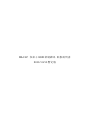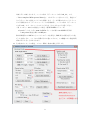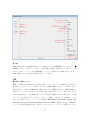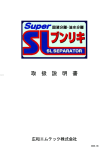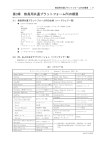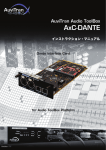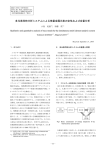Download BL12C 多素子 SSD 新制御系 取扱説明書 2011/10/10 暫定版
Transcript
BL12C 多素子 SSD 新制御系 取扱説明書 2011/10/10 暫定版 内容 はじめに ................................................................................................................................. 1 使用手順 ................................................................................................................................. 2 多素子 SSD の冷却確認 ...................................................................................................... 2 高電圧の印加 ...................................................................................................................... 2 調整用試料の設置 ............................................................................................................... 2 MCA のセットアップ ......................................................................................................... 2 終了時 ................................................................................................................................. 6 付録 ......................................................................................................................................... 6 数え落とし補正について .................................................................................................... 6 全スペクトル保存ファイルについて .................................................................................. 7 その他 ..................................................................................................................................... 7 はじめに これまで BL12C では多素子 SSD の制御系にアナログ信号処理系を用いてきた。このアナ ログ信号処理系は高速な反面、調整は手動で行わなければならず、測定対象元素を変更す るたびに数十分単位のビームタイムをロスが発生していた。そこでこのロスを低減するた めにコンピュータ制御によるデジタル信号処理系の導入を行った。今回導入したシステム はテクノエーピー社製 8ch MCA (APV8208)を 3 台接続した物であり、従来の SCA を置換 える物である。これにより従来 10 分以上を要していた SCA のウィンドウセッティングが 飛躍的に時間短縮されると期待される(すでに設定ファイルが作成してあれば設定変更は わずか 1 秒で完了である) 。スペクトロスコピアンプは従来の物を使用するが、スペクト ロスコピアンプで調整する部分は Gain と Shaping Time だけである。また、この MCA システムは全蛍光スペクトルを保存することが可能であるため、実験終了後にオフライン で各データ点での蛍光スペクトルの確認、ROI ウィンドウを切り直しての XAFS スペクト ル再構成、カーブフィットによる厳密なバックグラウンド除去などこれまで不可能であっ た解析手法の可能である。 2011/10/10 仁谷浩明 (KEK-PF) 1 使用手順 多素子 SSD の冷却確認 多素子 SSD は液体窒素で冷却されていないと使用することはできない。制御ラックの液 体窒素レベル警報器が鳴っていないことを確認すること。また、液体窒素補充ログ(ノー ト)で最後にいつ補充されたのかを確認し、自分の使用中に液体窒素が無くなりそうであ ればあらかじめ補充しておくと良い。 ※液体窒素満タンの状態から、アラームが鳴るまでおよそ 60 時間です。液体窒素補充時 は素子へ供給している高電圧を一旦落とす必要があるため、一連の測定を行っている最中 に液体窒素補充を行うのはおすすめしません。特に高電圧を印加した直後は安定までに数 十分を要します。 高電圧の印加 ハッチ内の SSD を測定位置に移動させた後、制御ラックにある高圧電源モジュールの電 源を入れ、徐々に所定の電圧(-0.5kV)に上げていく。モジュールの電源が入っているの に、つまみを回しても電圧がかからない場合は液体窒素レベル警報器から INHIBIT 信号 が入っている可能性があるのでそちらを確認すること。 調整用試料の設置 可能であれば、測定対象元素のみを含んだ試料を用意し、試料設置位置に置く。調整用試 料がない場合は本番の試料でも良いが、複数の蛍光線が観測されるような資料であると目 的の蛍光線が探しにくい場合があるので注意すること。 ※金属酸化物を BN などで希釈した物があると良い。濃度は対象元素にもよるが、透過法 で測定した場合にエッジジャンプが 0.05 ぐらいになる物が扱いやすい。高濃度の場合は SSD が飽和してしまうためアッテネートが必要となるし、低濃度すぎると蛍光線を探しに くくなる。 MCA のセットアップ 制御 PC で PFXAFS ソフトウェアを開き、 「□MSSD」のチェックボックスを ON にする と「MSSD setup」というボタンが表示されるので 、このボタンをクリックする。 すると「FastMCA control for APV8208」と、 「Histogram window」という 2 つのウィン ドウが表示される。 2 「FastMCA control for APV8208」は MCA のパラメータを設定するプログラムであり、 「Histogram window」は測定した蛍光スペクトルを表示する機能を持つ。 標準的な使用方法は次のようになる。 1. 制御ラックのスペクトロスコピアンプの Coarse Gain と Shaping Time をセットする。 (標準状態では Coarse Gain x500、Shaping Time 0.25 s である。) 2. 「DXM Angle Move」で測定対象元素の吸収端以上の X 線を試料に照射する。このと き、スペクトロスコピアンプの「PUR」ランプが赤く点灯した場合は信号が飽和して いますので速やかにビームシャッターを閉じ、アッテネートするなどの対策を講じて ください。ランプの点灯状態は、 ・グリーンの点滅:無信号もしくは低計数率 ・グリーンの点灯:計数中(通常はこの状態で使用) ・オレンジ:飽和間近(測定は可能) ・レッド:飽和(測定不可能。この状態が長時間続くと計測器を壊す恐れあり。 ) です。Shaping Time が 0.25 s の場合、およそ 600000 cps で飽和します。Shaping Time がこれより長い場合、当然これより低い計数率で飽和します。 3. 「Measurement」欄の「Continuous Mode」のチェックを入れる。 4. 「Measurement」欄の「Start/Stop」ボタンを押す。これで MCA が連続測定状態に なり、 「Histogram window」にスペクトルが表示される。スペクトルをリセットした い(0 カウントから計測しなおしたい)場合は、 「Clear Histogram」ボタンを押すと リセットされる。連続測定状態はもう一度「Start/Stop」ボタンを押すまで継続され る。 (ファイルの読み込みなど、特定の操作時は強制的に解除される) 5. 調整に使用する SSD の素子を「Channel Setting」欄の「Ch select」で選択する。素 子の並びは試料側から見て という並びである。中心にある ch10 の素子を用いて調整することが多い。 6. 「Histogram window」で目的の蛍光線が表示されているか確認する。ウィンドウ内 に入ってこない場合は「Channel Setting」欄の「ADC Gain」を調整するか、スペク トロスコピアンプの Coarse Gain つまみを調整する。(ADC Gain の初期値は 4032 である。 ) 7. 蛍光スペクトルの 0-100 ch 付近、4000-4096 ch 付近(ADC Gain 4032 の場合)にノ イズによるカウントが多く見える場合は「Channel Setting」欄の「LLD」もしくは 「ULD」を調整してノイズを落としてください。目的の蛍光線がはっきり見える状態 3 であれば、ある程度は残っていても大丈夫です。 8. 「Histogram window」に表示されているスペクトルの一部を拡大したい場合は「Plot region」欄の「From」 、 「To」を変更してください。ここで指定された ch 間のみが拡 大されて表示されます。また、 「Reset (1-4096)」のボタンを押すと初期値(全 ch 表 示)に戻ります。 9. 各素子の Gain を合わせたいときは、「Channel Setting」欄の「Ch select」で素子を 切り替えながら、スペクトロスコピアンプの「Fine Gain」で微調整します。このと き、「Histogram window」に表示されているスペクトルをマウスでクリックすると、 クリックした位置にマーカー(グリーン)が移動し、右下の「Cursor position」欄に 選択した ch 番号とそのカウント数が表示されます。また、同欄にある「Previous」 「Next」のボタンを押すことで 1ch ずつカーソルを移動させることができます。 10. XAFS 測定に使用する ROI を設定する(従来の SCA ウィンドウを設定するに相当) には、 「ROI setting」欄の「Lower Limit」、 「Upper Limit」を調整します。選択され た ch は「Histogram window」で赤いマーカーとして表示されます。もし、各素子の Gain を合わせた後(項目 9.参照)であれば、同欄の「Copy to other channels」ボタ ンを押すことで現在の設定値が他の全ての ch にコピーされます。 11. ROI の設定が完了すれば XAFS 測定に移行できます。このまま「Close」ボタンでセ ットアップ画面を閉じても、設定値は PFXAFS ソフトウェアを閉じるまで保持され ます。しかし、エラーや誤操作などで PFXAFS ソフトウェアを終了してしまった場 合は設定値が初期値に戻ってしまいますので、「Save」ボタンで設定ファイルを保存 しておくことをおすすめします。次回以降はセットアップ画面を開いた後に「Read」 ボタンで保存した設定ファイルを読み込めば全ての設定値が復元されます。 ※応用的な使い方として、測定対象元素を頻繁に変更して測定を行いたい場合、あら かじめ各測定元素に対応した設定ファイルを作成しておけば「Read」ボタンで即座に 設定を切り替えることができます。注意点として、スペクトロスコピアンプの設定を 変えてしまいますと MCA の設定を戻しただけでは元の状態になりません。また、後 述のバイナリファイル(全スペクトル)保存機能を使用すれば「Histogram window」 に収まっている蛍光線であればオフラインで切り分けられるため、MCA の設定を変 更しなくても測定可能です。ただし最初に選んだ元素以外の測定では ROI が外れてし まうので測定中に XAFS スペクトルが確認できなくなります。 12. セットアップ画面を抜けたら、通常の XAFS 測定同様に、スキャンパラメータを設定 し、 「Measure」ボタンを押してください。 「Set Measurement Conditions for MSSD」 が開きます。従来の画面とほぼ同一ですが、右下に 2 つオプションが追加されていま す。 ・ 「Save MCA setting file」:これがチェックされていると、測定時に MCA のセッテ ィングファイルも同時に出力されます。セットアップ画面で「Save」ボタンで保存し 4 た物と同一の物となります。ファイル名は「(データファイル名).ssd_ini」です。 ・ 「Save complete MCA spectra (binary)」 :これがチェックされていると、測定点ご とに全チャンネルの蛍光スペクトルを記録します。データ圧縮のためにバイナリファ イルで記録されます(データフォーマットは付録参照)。ファイル名は「(データファ イル名).ssd」です。少々ファイルサイズが大きくなりますのでご注意ください。 ・例 1 スキャン 300 点の測定をした場合(標準 XANES パラメータ) 4 bytes(データサイズ)×4096 ch (MCA チャンネル数)×19 ch(SSD 素子数) ×300 points (測定点数)=89 Mbytes ※内部処理的には MCA からスペクトルデータを転送し、 ROI 部分の積分を行った後、 データを捨てるか、ファイルに記録するかの違いですので、この機能により測定時間 が伸びたりすることはありません。 13. その後はオフセットの測定、スキャン開始と従来の測定と同じです。 5 終了時 SSD の使用をやめて透過法等別のモードで測定するときは PFXAFS ソフトウェアの「■ MSSD」のチェックを外してください。再度 SSD を使用する際にはもう一度チェックを 入れてください。パラメータは PFXAFS ソフトウェアを閉じるまで保持されています。 SSD を使用しないときは必ず高電圧を落としてください。 付録 数え落とし補正について SSD での測定は高計数率になるほど数え落とし(デッドタイム、不感時間)が多くなり、 測定器としてのリニアリティが出なくなります。経験上 ICR(全カウント、ROI で切った 部分ではない)でおよそ 20000 cps を超えたあたりから影響が出はじめ、XAFS 測定をし た際にスペクトルがひずみます。しかし数え落とし補正を行うことで、測定したデータか ら真の計数を算出し、入射 X 線に対してリニアな信号に変換できます。補正を行うには補 正パラメータが必要ですが、これはビームラインに用意してあります。 「Deadt.d」ファイ ルがこれに該当します。パラメータの詳細は KEK Report 98-4(1998) "Design and performance of a multi-element SSD for fluorescent XAFS" を参照ください。 「Deadt.d」 ファイルを利用可能な数え落とし補正ソフトウェアもビームラインに用意しています。 6 「MSSD_deadtimecorrect」というソフトウェアがありますのでご利用ください。Web か らダウンロードもできます http://pfwww.kek.jp/nitani/xafs/ 。またリガク社製 XAFS 解 析ソフトウェア「REX2000」でも「Deadt.d」ファイルが利用可能です。 ※MCA を導入するにあたり、新たに数え落とし補正パラメータの測定を行いましたが、 従来のパラメータとほぼ同等の結果でした。ですので、従来の「Deadt.d」ファイル、新 たに作製した「Deadt.d」ファイル、どちらを使用しても同様の補正結果になると思いま す。 全スペクトル保存ファイルについて 「Save complete MCA spectra (binary)」にチェックを入れて作製されたファイルは次の ようなフォーマットになっています。 基本ユニット(測定点 1 点分) 測定点番号, MCA#1 ch1, MCA#1 ch2, … , MCA#19 ch4096 各項目 4 bytes ビッグエンディアン整数型ですので、4+4×4096×19=311300 bytes が基 本単位となります。Igor 等のバイナリファイルが直接読み込めるソフトウェアで利用する ことができます。 また、ビームラインに用意している「MSSD_Data_converter」を使用すれば、バイナリ ファイルをアスキーテキストファイルに変換することができますので、変換後にエクセル やカレイダグラフ等で読み込んで使用してください。 その他 不明な点、トラブル発生時は仁谷までご連絡ください。KEK 内線 4900。休日夜間は運転 当番に連絡(KEK 内線 4209) 。 7